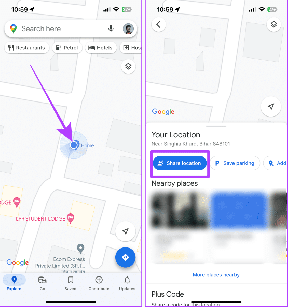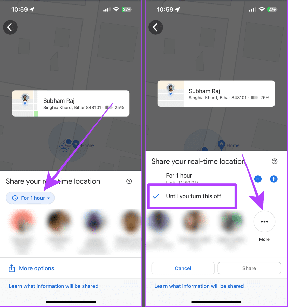Több felhőalapú biztonsági mentési szolgáltatás leképezése hálózati meghajtóként
Vegyes Cikkek / / December 02, 2021
Eddig számos nagyszerű eszközt tárgyaltunk a szolgáltatások eléréséhez, mint például a Dropbox, a SugarSync és Google Dokumentumok közvetlenül a Windows Intézőből. Minden szolgáltatás különböző eszközöket használ, így az egyik eszközről a másikra kell váltani, ha ezeket a szolgáltatásokat egyidejűleg használja.
Otixo azonban ez egy csodálatos webszolgáltatás, amely lehetővé teszi, hogy a legtöbb népszerű felhőalapú biztonsági mentési szolgáltatást egyetlen esernyő alatt csatlakoztassa, és egy helyen elérje azokat, hálózati meghajtóként való leképezésével.
Lássuk, hogyan kell beállítani.
1. lépés: Kezdésként látogassa meg Otixo és regisztráljon egy alap felhasználói fiókot.
2. lépés: Miután sikeresen létrehozott egy fiókot, jelentkezzen be az Otixóba, és csatlakozzon a számos rendelkezésre álló felhőalapú tárolási szolgáltatás egyikéhez. A népszerű felhőalapú tárolási szolgáltatások közül néhány a Dropbox, SugarSync, Google Dokumentumok és Picasa.

3. lépés: A szolgáltatáshoz való csatlakozáshoz egyszerűen kattintson a miniatűr képre, adjon neki egy álnevet, hitelesítse fiókja hitelesítő adatait, és engedélyezze az Otixo által kért összes alkalmazáskérést.

Miután csatlakoztatta az összes szükséges szolgáltatást, ideje leképezni őket hálózati meghajtóként.
Jegyzet: A cikkben megmutatom, hogyan lehet a meghajtót leképezni Windows 7-ben, de kipróbálhatod és implementálhatod más operációs rendszereken is.
1. lépés: Nyissa meg a Számítógépet, és válassza a lehetőséget Térkép hálózati meghajtó közvetlenül a címsor alatt található eszköztárból, amely rendszerezést, rendszertulajdonságokat stb.

2. lépés: A Hálózati meghajtó hozzárendelése ablakban először válassza ki a használni kívánt meghajtó betűjelét. A mappa részbe írja be https://dav.otixo.com és ellenőrizze a Csatlakozás újra bejelentkezéskor mezőbe, és kattintson a Befejezés gombra.

3. lépés: Megjelenik egy Windows biztonsági ablak, amelyben meg kell adnia az Otixo bejelentkezési adatait. Adja meg Otixo bejelentkezési adatait, és ellenőrizze az opciót Emlékezzen a hitelesítő adataimra és kattintson az OK gombra.

Voila, most már számos felhőszolgáltatáshoz hozzáférhet, akárcsak a számítógépén lévő többi fájlhoz és mappához, közvetlenül a Windows Intézőből.

Jegyzet: Az Otixo ingyenes fiókkal rendelkezik a 250 MB-os korlátozás sávszélesség-használat havonta. Vásárolhat prémium csomagot, vagy meghívhat embereket az Otixo használatára. Ha regisztrálnak egy fiókot, és az Otixót használják, ajándékba kapsz 25 MB ingyenes havi sávszélesség-jóváírást.
Következtetés
Azt kell mondanom, a koncepció lenyűgöző, a könnyű hozzáférhetőség pedig csodálatra méltó. Mindenképpen szeretnénk hallani véleményét a szolgáltatásról a megjegyzés rovatban.